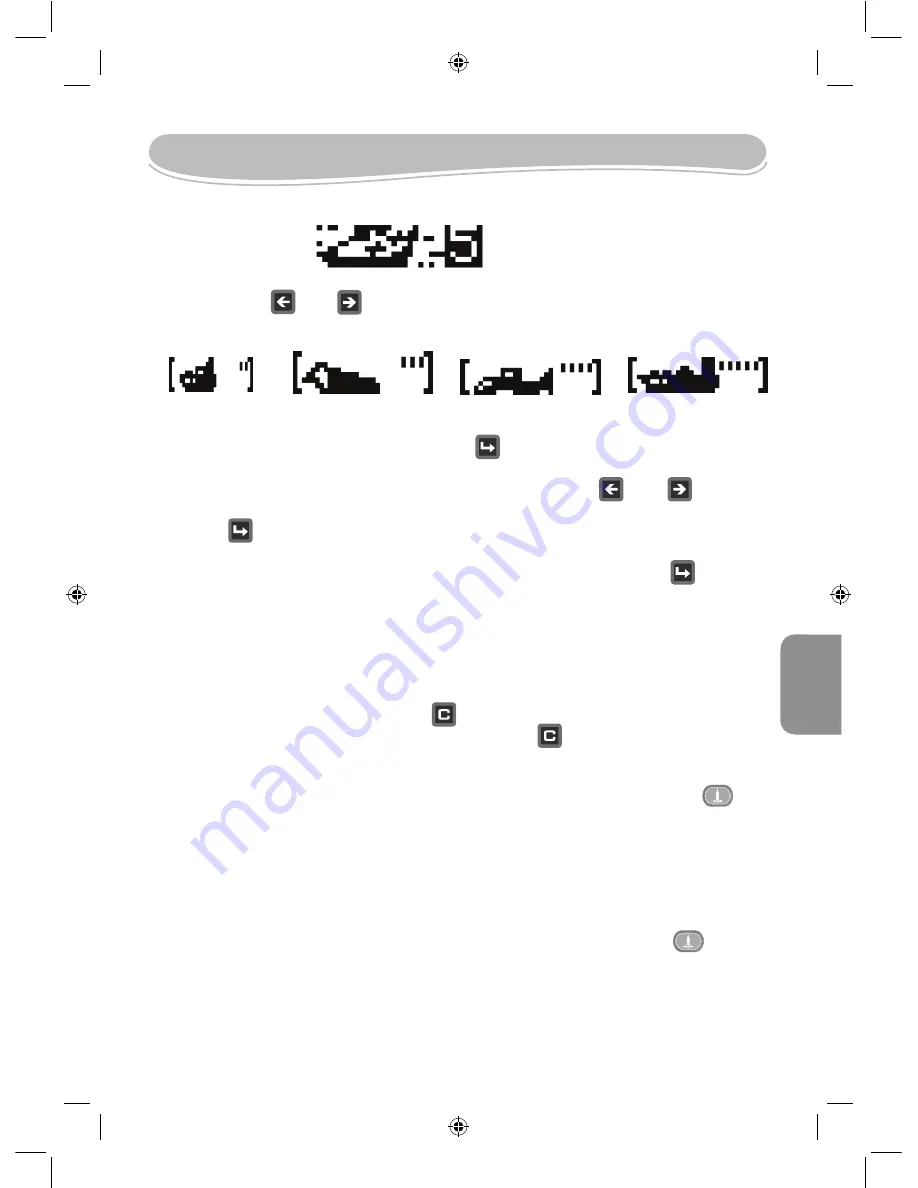
35
1. Drücke den Netzschalter (ON/OFF) , um das Spiel einzuschalten. Halte
gedrückt, um es auszuschalten. Wenn es nicht benutzt wird, schaltet das
Spiel automatisch nach 5 Minuten ab.
. Wähle den Modus 1 oder Spieler aus. Im Modus 1 Spieler spielst du gegen
den Computer. Wenn das Symbol an der LCD-Anzeige blinkt, drückst
du zur Bestätigung die Eingabetaste . Um den -Spieler-Modus
auszuwählen, drückst du oder . Wenn das Symbol an der
LCD-Anzeige blinkt, drückst du zur Bestätigung die Eingabetaste .
3. Mit der Taste oder wählst du eine der 4 verschiedenen Schlachten aus:
Seeschlacht Radarangriff
Kanonenangriff
Roter Alarm
Bestätige die Auswahl mit der Taste . Weitere Details zu den einzelnen
Schlachten findest du im Abschnitt “SCHLACHTEN” auf Seite 36.
4. Drücke , um die Lautstärke laut oder leise zu stellen.
Deutsch
Deutsch
Bevor die Schlacht beginnt, muss du
heimliche eine Reihe Schiffe auf dem unteren
Raster (dem Flotten-Raster) aufstellen. Die
Raster mit der Taste gehören zu Spieler
1. Jedes Schiff belegt eine Reihe
aufeinanderfolgender Quadrate auf dem
Raster. Du kannst die Schiffe vertikal
(Buchstabe A bis J) oder horizontal (Nummer
0 bis 9) aufstellen. Sie können nicht diagonal
aufgestellt werden und sie dürfen sich nicht
überschneiden. Die Nummern der Quadrate
variieren je nach Schiffstyp für die einzelnen Schiffe:
5 Quadrate, im folgenden Beispiel P1 , P, P3, P4, P5.
4 Quadrate, im folgenden Beispiel D1, D, D3, D4.
3 Quadrate, im folgenden Beispiel C1, C, C3.
Quadrate, im folgenden Beispiel V1, V.
7. SO SPEICHERST DU DIE KOORDINATEN DEINER SCHIFFE
1. Am Bildschirm wird die maximale Anzahl der Schiffe eingeblendet, die du
auswählen kannst.
. Mit der Taste oder wählst du das erste Schiff aus, das du speichern
möchtest.
3. Bestätige die Auswahl mit der EINGABE taste Speichere dann die
Koordinaten des Bugs oder des Hecks von deinem Schiff. An der Anzeige
wird “A0” eingeblendet und der Buchstabe “A” blinkt. Mit oder änderst
du den Buchstaben oder wählst einen Neuen aus; drücke dann die Taste
ENTER . Nun blinkt die Zahl ‘0’. Gehe ebenso vor, wie für den Buchstaben,
den du gespeichert hast, und wähle dann die Zahl entsprechend dem
Endpunkt für das Schiff aus. Speichere deine Auswahl mit ENTER .
4. Schließlich speicherst du die Koordinaten für das andere Ende des Schiffs. Ein
Klangeffekt bestätigt die korrekte Speicherung dieses Schiffs.
5. An der Anzeige werden nun die Schiffe eingeblendet, die du noch speichern
kannst. Wähle das nächste Schiff aus und speichere die Koordinaten wie in
den Schritte 3 und 4. Mit der Taste kannst du die Daten des
vorhergehenden Schiffs löschen. Drücke erneut , um jedes beliebige
vorherige Schiff zu löschen.
6. Du kannst 1, , 3 oder 4 Schiffe auswählen. Dazu drückst du die Taste
nachdem du die Koordinaten des vorhergehenden Schiffs gespeichert hast.
Weshalb es interessant ist mit weniger als 5 Schiffen zu spielen? Wenn du mit
weniger als 5 Schiffen spielst, kannst du verschiedene Strategien anwen
den, um deine Schiffe zu verstecken und um nach den Schiffen des Gegners
zu suchen.
7. Nachdem du die Koordinaten aller 5 Schiffe gespeichert hast oder drückst,
wechselt das Spiel automatisch auf die nächste Ebene:
- Im 1-Spieler-Modus startet das Spiel automatisch.
- Im -Spieler-Modus gibt nun Spieler die Koordinaten seiner Flotte ein. Das
Spiel beginnt automatisch, nachdem die beiden Flotten gespeichert worden sind.
Hinweis: Spieler muss die gleiche Anzahl an Schiffen speichern, wie Spieler 1.
( Punkte)
(3 Punkte)
(4 Punkte)
(5 Punkte)
Содержание PIRATES OF THE OCEANS
Страница 1: ...PIRATES OF THE OCEANS THE SEA BATTLE INSTRUCTION MANUAL www lexibookjunior com GT2000PI MODE D EMPLOI...
Страница 46: ...46 5 1 5 2 1 2 1 LCD 2 LCD 3 4 48 4 6 1 A J 0 9 5 P1 P2 P3 P4 P5 4 D1 D2 D3 D4 3 C1 C2 C3 2 V1 V2 2...
Страница 47: ...47 48 7 1 2 3 A0 A 0 4 5 3 4 6 1 2 3 4 5 5 7 5 1 2 2 2 1 2 3 4 5...
Страница 48: ...48 8 7 LCD LCD 1 10 3 LCD 9 1 2 3 4 5 6 7 8...
Страница 49: ...49 1 9 1 1 2 7 3 4 5 6 2 7 8...
Страница 50: ...50 Pirates of the oceans Sea Battle 3 1 5V AA 1 2 3 AA 3 RESET RESET Y 2 36 GT2000PI...











































